TENDA AC9 -reitittimen nopeat asetukset (AC1200)

- 4858
- 736
- Kenneth Powlowski
TENDA AC9 -reitittimen nopeat asetukset (AC1200)
Useimmissa tapauksissa ei ole mitään ongelmia, jotka asettavat reitittimiä Tendasta. Kaikki nämä reitittimiin asennetun yksinkertaisen ohjauspaneelin ansio. Joten olisi mahdollista valmistaa yksi ohje, eikä kirjoittaa erillistä mallia jokaiselle mallille.
Mutta olen varma, että johtamisasetuksen asettaminen on paljon helpompaa, joka on kirjoitettu tietyn reitittimen esimerkille. Ja nämä ohjeet ovat hyödyllisiä myös siinä, että käyttäjät voivat aina jättää jonkin kysymyksen tietystä mallista. Kysy jotain kommenteissa, selventämällä ja t. D. Ja sinun ei tarvitse sekoittaa eri malleissa, ohjelmistoversioissa, painikkeissa, porteissa. Tästä syystä päätin kirjoittaa ohjeita TENDA AC9 -reitittimen asettamiseksi.

Tämä on kahden kaistainen Wi-Fi-reititin Tendasta gigabitin satamilla, voimakas täyttö ja hyvällä hinnalla. Voit lukea yksityiskohtaisemmin artikkelissa: TENDA AC9 - Katsaus talon voimakkaasta ja edullisesta Wi -Fi -reitittimestä.
Määritän uuden reitittimen. Joka tehtaalla. Siksi, jos olet jo syönyt TENDA AC9: n tai jotain ei mene ohjeiden mukaisesti, nollaa ensin asetukset ensin. Kytke reititin päälle, napsauta Reset -painiketta jollain terävästi ja pidä 10 sekuntia.
Voit tarkastella indikaattoreita. Kun ne kaikki menevät ulos ja syttyvät, painike voidaan vapauttaa.
Seuraavaksi sinun on kytkettävä kaikki ja voit siirtyä asetukseen.
Valmistelu asettamiseen
Täällä on kolme vaihetta:
- Yhdistämme virran TENDA AC9: ään (saadaksesi indikaattorit syttymään).
- Seuraavaksi sinun on kytkettävä laite (josta me määritämme) reitittimeen. Voit kytkeä molemmat LAN-kaapelilla (se sisältää) ja Wi-Fi: n mukaan. Kaikki on helppoa kaapelin kanssa. Reitittimen toinen pää, toinen tietokoneelle tai kannettavalle tietokoneelle.
 Tai Wi-Fi-verkkoon. Tarrassa on verkon ja salasanan tehdasne (samoin kuin asetusten syöttämisen, MAC -osoitteen ja muiden tietojen syöttämisen osoite:
Tai Wi-Fi-verkkoon. Tarrassa on verkon ja salasanan tehdasne (samoin kuin asetusten syöttämisen, MAC -osoitteen ja muiden tietojen syöttämisen osoite: Heti Wi-Fi: n tai kaapelin kytkemisen jälkeen Internet ei välttämättä toimi. Tämä on hienoa.
Heti Wi-Fi: n tai kaapelin kytkemisen jälkeen Internet ei välttämättä toimi. Tämä on hienoa. - WAN -portissa "Internet" (se on sininen) yhdistä Internet.
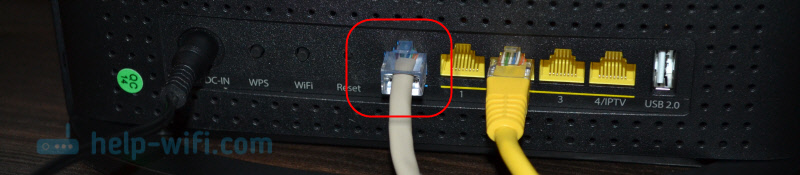 Kaapeli palveluntarjoajalta tai modeemilta.
Kaapeli palveluntarjoajalta tai modeemilta.
Luulen, että olet yhdistänyt kaiken ja kytketty reitittimeen. Me jatkamme.
TENDA AC9 -asetukset
Verkkosliittymän (sivu reitittimen asetuksilla) on siirryttävä mihin tahansa selaimeen 192.168.0 -.1, tai Taipumus.Com. Kirjoitin yksityiskohtaisemmin ohjeissa, kuinka mennä Tera -reitittimen asetuksiin.
Nopean asetusten päällikön tulisi avata. Vaihda kieli ja napsauta "Käynnistä". Jos reitittimen asetusten kanssa oleva sivu ei avata, katso tämän artikkelin vinkit.
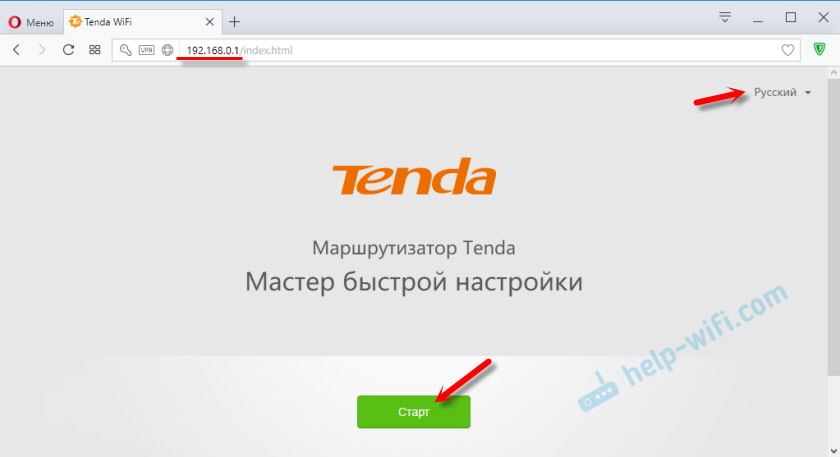
Ensimmäisessä vaiheessa sinun on asetettava parametrit yhteyden muodostamiseksi Internetiin. Nämä ovat tärkeimmät asetukset. Jos asetat jotain vikaa, Internet ei toimi reitittimen läpi. Yhteys Wi-Fi-verkkoon on, mutta ilman pääsyä Internetiin.
Sinun on selvennettävä kaikki tarvittavat asetukset ja parametrit palveluntarjoajasi kanssa. Yhteystyyppi, sitominen MAC -osoitteen mukaan (on tai ei) ja jo yhteyden tyypin perusteella, sellaiset tiedot: Kirjaudu sisään, salasana, palvelinosoite.Jos sinulla on esimerkiksi "dynaaminen IP", niin jatkamme vain asentamista. Jos MAC -osoite on sitova, se voidaan sulkea tietokoneesta, johon Internet on liitetty (ja kytketty kaapelireitittimeen) tai rekisteröi osoite manuaalisesti. Voit myös vaihtaa palveluntarjoajan MAC -osoitteen reitittimen osoitteeseen (ilmoitettu tarrassa).
Jos yhteystyyppi on PPPOE, sinun on määritettävä käyttäjänimi ja salasana. Ja L2TP: lle PPTP myös palvelinosoite.
Tarkista kaikki ja napsauta "Seuraava" -painiketta ".
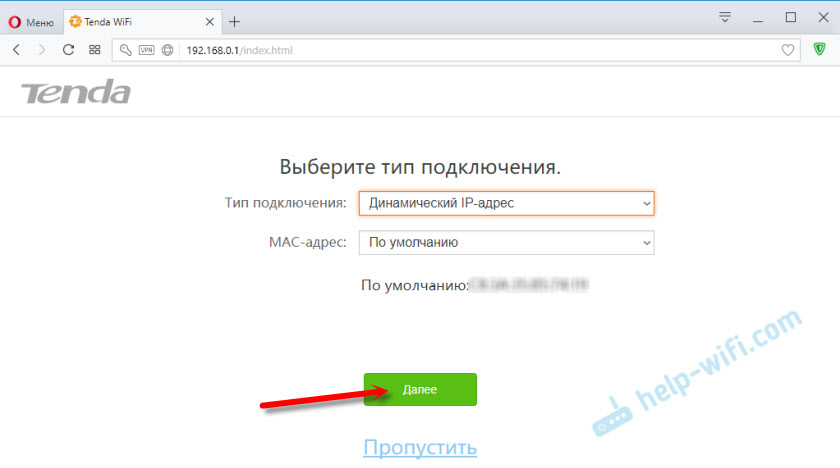
Seuraavaksi meillä on Wi-Fi-verkkoasetus. Voit muuttaa lähettimen voimaa (rehellisesti sanottuna en tiedä, vaikuttaako tämä pinnoitteen), sinun on asetettava Wi-Fi-verkon nimi ja Wi-Fi-salasana. Myös alhaisimmassa kentässä, keksiä ja kirjoita salasana, joka on syötävä reitittimen asetusten sisäänkäynnille. En suosittele sinua asettamaan samaa kuin Wi-Fi. Kirjoita salasanat muistiin, jotta et unohda.
Koska meillä on kahden kaistan reititin, verkkotaajuudella 5 GHz on nimellä "Network_5G". Salasana on sama.
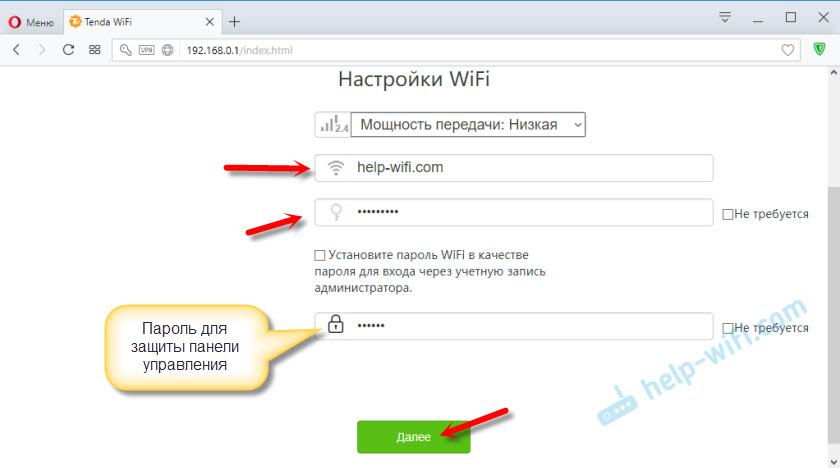
Tällainen ikkuna ilmestyy:
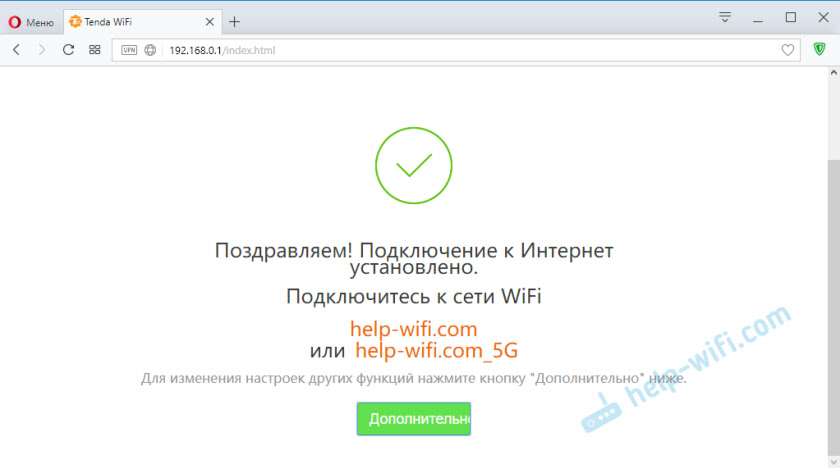
Jos napsautat "lisäksi" tai siirry uudelleen 192.168.0 -.1, sitten sinun on ilmoitettava salasana (ei Wi-Fi: stä, vaan asetuksista).
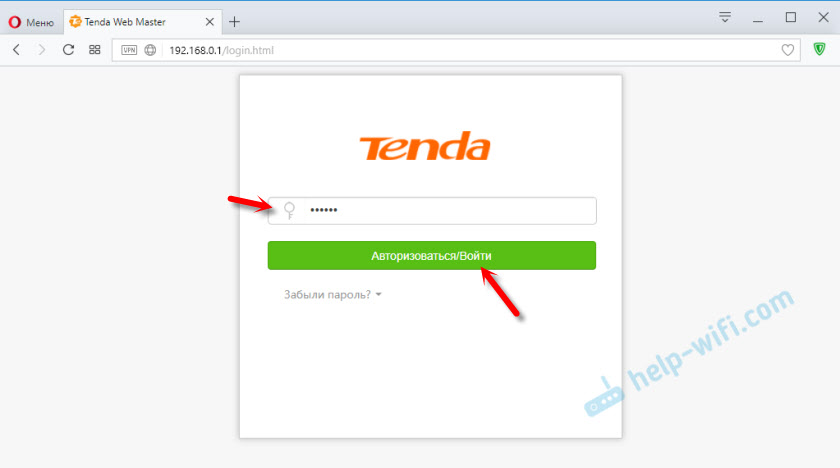
Ohjauspaneeli, jossa on kaikki asetukset, avataan. Jos esimerkiksi voit muuttaa nimen Wi-Fi-verkko, salasana, sammuttaa verkko tarpeettomalla taajuudella. 2.4 GHz tai 5 GHz. Kaikki tämä on "WiFi" -osiossa.
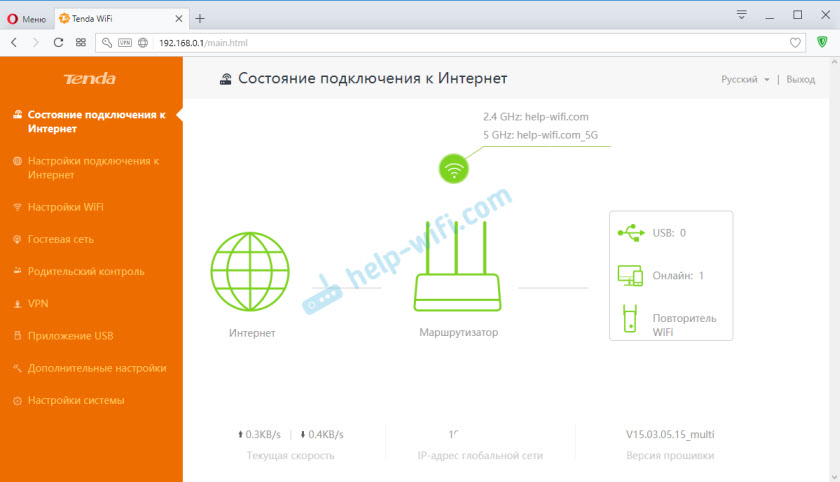
Kaikki on siellä hyvin yksinkertaista ja selkeää. En näe syytä harkita yksityiskohtaisesti kaikkia asetuksia. Jos jotain, kysy kommenteissa.
No, jätä arvostelut. Kuinka pidät tisa ac9: stä?
- « TL-WR720N-reititin jäätyy kytkettyään tietokoneen Wi-Fi-sovittimella TP-LINK TL-WN781ND
- Mikrotik -reitittimen reitittimen salasanan ja asetusten palauttaminen? »

